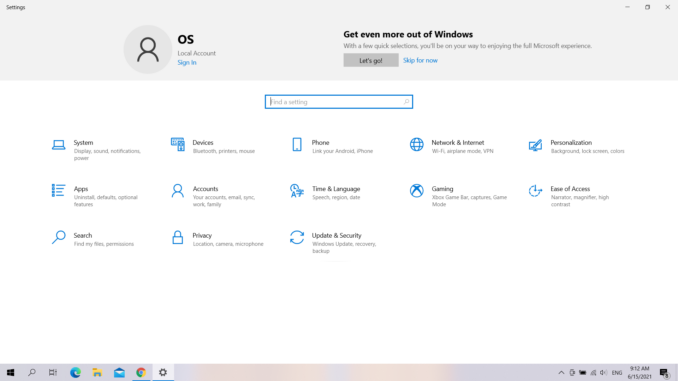
Đối với mỗi người sử dụng máy tính PC, thì việc bảo vệ là cực kì quan trọng. Việc bảo vệ máy tính là việc làm cần thiết nhằm để bảo vệ dữ liệu của cá nhân mỗi người. Việc bảo vệ thông tin cá nhân để đảm bảo an toàn cho bản thân và người thân xung quanh. Và không chỉ để bảo vệ dữ liệu cá nhân; mà còn để bảo vệ tài liệu quan trọng trong máy tính PC. Ví dụ như những tài liệu quan trọng về mục tiêu do mình tạo ra,… VÌ vậy việc bảo mật máy tính PC là rất quan trọng và rất cần thiết.
Vậy thì chúng ta nên bảo vệ máy tính PC bằng những mẹo nào? Bằng cách nào là ổn nhất? Theo tôi thì có 5 cách để có thể bảo mật máy tính rất tốt. Và những cách này cần phải làm ngay để bảo vệ máy tính cho bạn. Ngay bây sau đây các bạn hãy cùng với 123gamevui điểm qua 5 cách để bảo mật máy tính; mà các bạn cần làm ngay nhé. Ngoài ra các bạn có thể khám phá nhiều hơn trên 123gamevui nhé.
Bảo mật định vị trên máy tính
Trong trường hợp bạn sử dụng máy tính bảng hay laptop, để lộ vị trí của mình không hay lắm. Windows 10 và các bên thứ ba có thể lợi dụng thông tin này để làm một số việc ngoài ý muốn của bạn. Thông thường, hệ điều hành này sẽ lưu lại dữ liệu vị trí của bạn trong vòng 24 tiếng và cho phép các ứng dụng (đã được bạn cho phép) truy cập sử dụng những thông tin này. Để tắt phần định vị này, bạn vào Settings > Privacy > Location. Ở dọng Location on this device, bạn chọn Change, rồi chuyển sang Off. Bạn cũng có thể cho phép một vài ứng dụng nhất định được sử dụng tính năng này (Bản đồ chẳng hạn). Đây là cách để bảo mật máy tính rất hiệu quả đó.
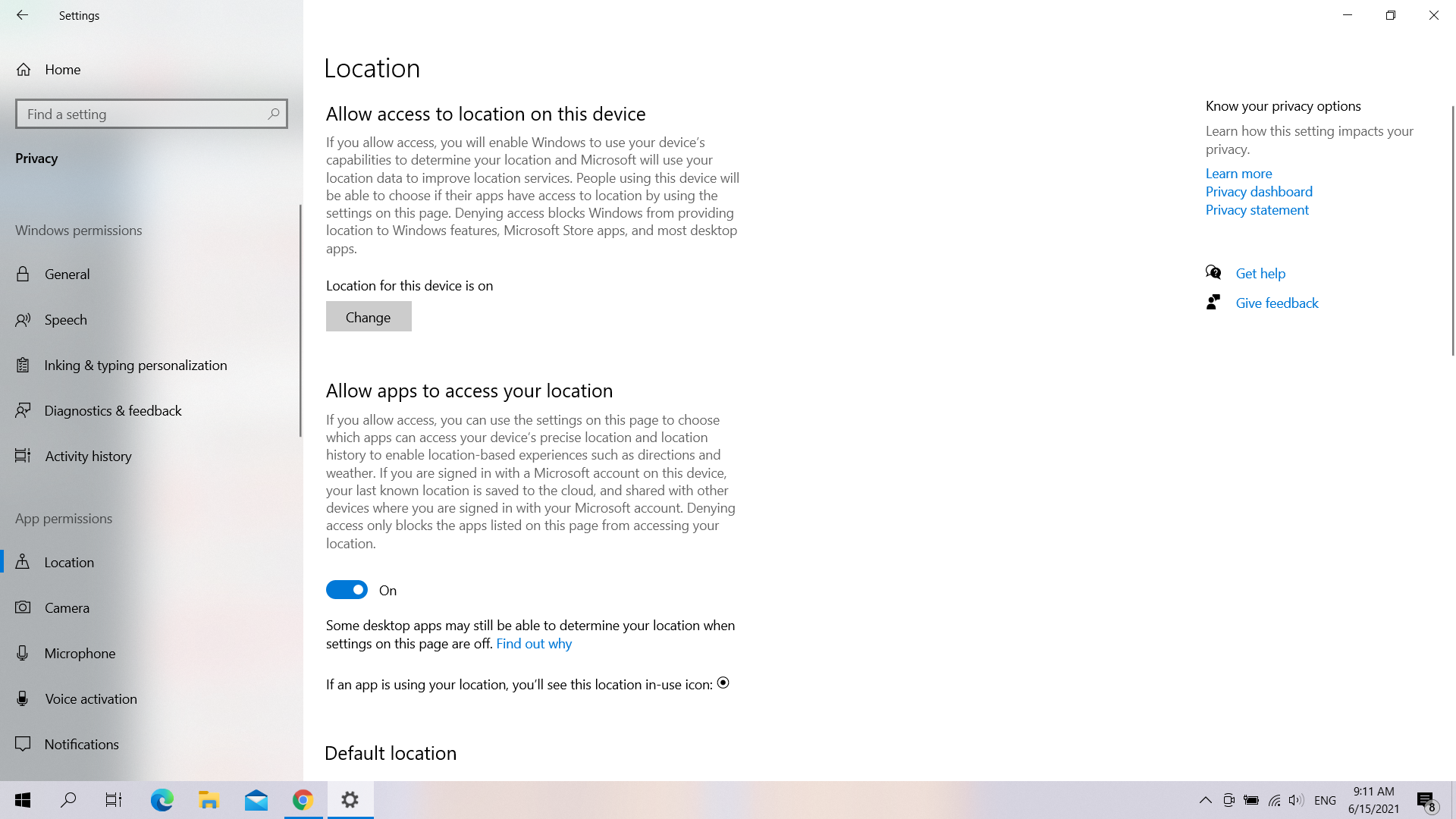
Vô hiệu hóa đồng bộ thiết bị
Đồng bộ các thiết bị với nhau có thể giúp bạn nhập toàn bộ mật khẩu qua một thiết bị mới. Nhưng nếu thiết bị này lại có nhiều người sử dụng thì bạn sẽ rất bị mất thông tin. Để tắt đồng bộ, bạn vào Settings – Account – Sync your settings. Bạn có thể tắt đồng bộ hàng loạt, hoặc tắt từng tính năng một, tùy theo nhu cầu sử dụng. Đây là cách để bảo mật máy tính rất hiệu quả đó.
Tạo tài khoản local cho máy tính
Loại tài khoản này chỉ cần có username và password là có thể đăng nhập vào máy, không cần dùng email để đăng ký, nên khả năng bị mất dữ liệu rất thấp. Dù vậy, bạn sẽ không thể mua ứng dụng từ Window Store, cũng như không thể dùng OneDrive, OneNote hoặc Office 365 để đồng bộ dữ liệu. Bạn có thể cài đặt để sử dụng tài khoản local bằng cách vào Settings – Accounts – Your Info, Sign in with a local account instead. Sau đó làm theo hướng dẫn để tạo tài khoản local. Đây là cách để bảo mật máy tính rất hiệu quả đó.
Bảo mật dữ liệu tại màn hình khóa
Các thông báo trên màn hình khóa có thể bị người khác đọc thấy, mà như vậy thì không hay lắm. Để ẩn đi, bạn vào Settings – System – Notifications & actions, sau đó tắt mục Show notifications on the lock screen. Như vậy là chỉ khi nào bạn mở khóa máy thì mới đọc được các thông báo này. Ngoài ra, bạn cần ngắt trợ lý ảo Cortana khi đang ở màn hình khóa. Bạn vào Settings – Cortana – Talk to Cortana và tắt mục Talk to Cortana even when my device is locked. Để giấu địa chỉ email ở màn hình khóa, bạn vào Settings – Accounts – Sign-in Options và tắt mục Show account details (e.g email address) on sign-in screen. Đây là cách để bảo mật máy tính rất hiệu quả đó.
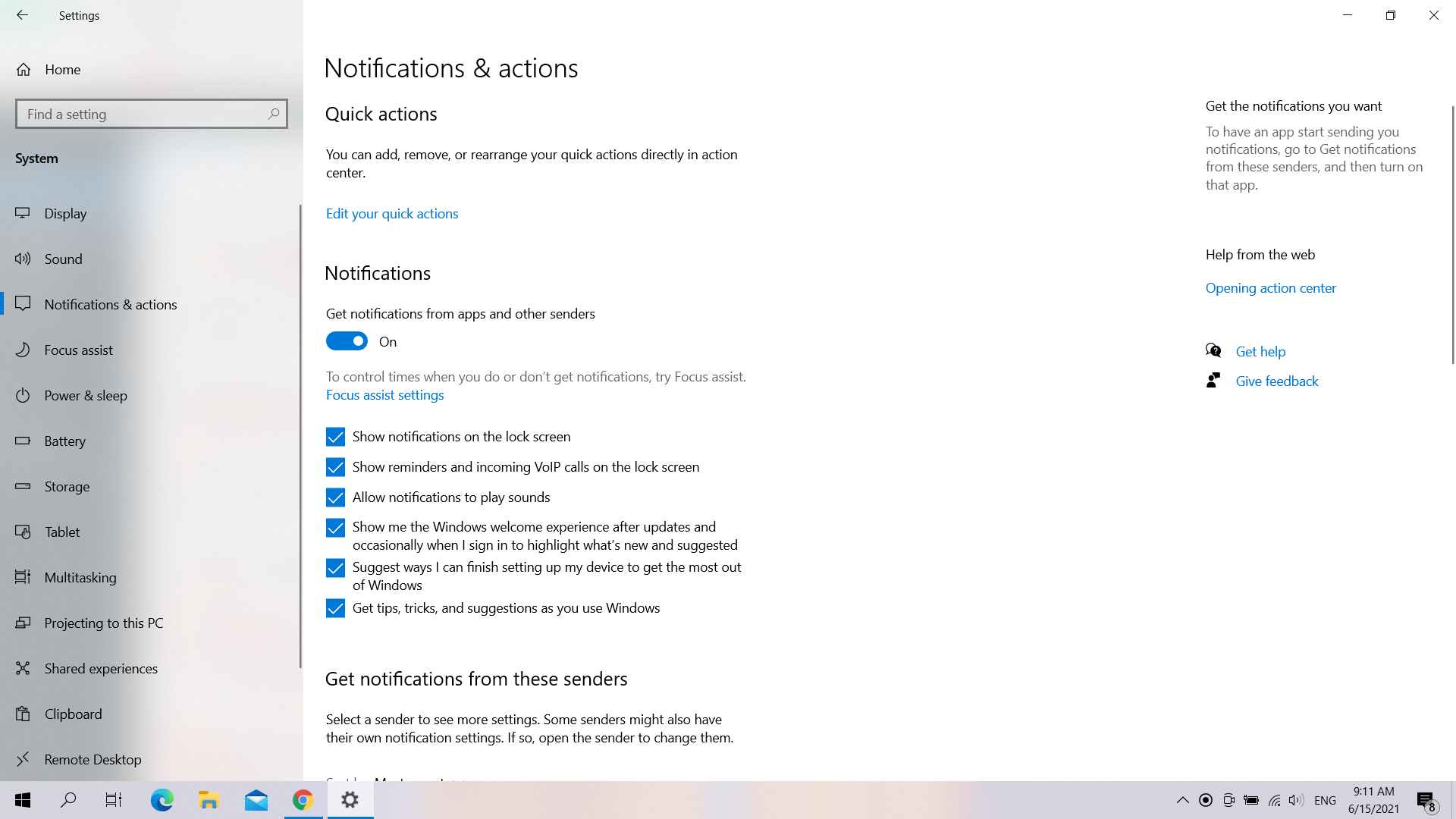
Hạn chế các thông tin từ việc sử dụng quảng cáo
Các tài khoản của Microsoft được cấp một tài khoản riêng biệt gọi là advertising ID. Các tài khoản này sẽ thu thập những thông tin về bạn. Và cách bạn sử dụng internet cho mục đích quảng cáo. Khi dùng tài khoản Microsoft để đăng nhập vào Windows 10; hệ thống sẽ bắt đầu theo dõi bạn. Để tắt việc hệ điều hành này thu thập thông tin của mình. Bạn cần phảo vào Settings – Privacy – General và tắt mục Let apps use advertising ID to make ads more interesting to you based on your app usage. Sau khi làm xong, có thể bạn cũng vẫn thấy quảng cáo, nhưng những quảng cáo này không quá “sát sao” với những thông tin mà bạn đã tìm kiếm trên internet nữa. Đây là cách để bảo mật máy tính rất hiệu quả đó.
Khi tắt những lựa chọn trên đây, bạn sẽ ngăn Windows 10 thu thập quá nhiều thông tin của mình. Tuy nhiên, nếu sử dụng tài khoản Microsoft trên nền tảng khác, có thể bạn sẽ tiếp tục bị ghi lại những thông tin mà mình đã tìm kiếm, hoạt động trên internet. Để biết Microsoft đã ghi nhận những thông tin gì từ mình. Chúc các bạn thành công!



Để lại một phản hồi